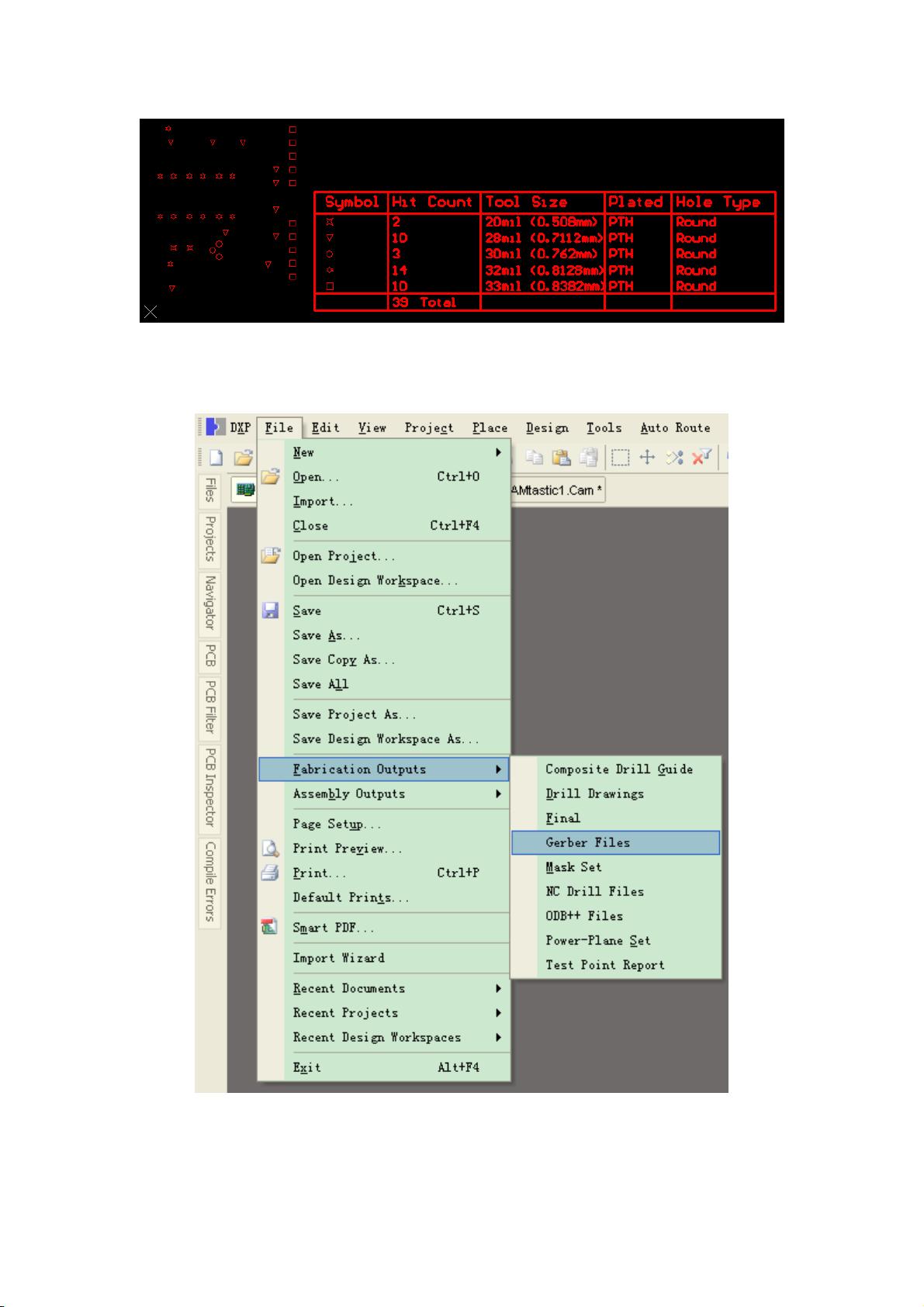Altium Designer 09 教程:生成Gerber文件全攻略
需积分: 25 50 浏览量
更新于2024-07-23
收藏 1.01MB PDF 举报
"AD09转Gerber是一个关于使用Altium Designer Summer 09版本创建Gerber文件的教程,适用于电路板设计和制造。Gerber文件是电子行业中用于描述PCB设计的一种标准格式,用于光绘机生产PCB制作所需的精确胶片。本教程详细介绍了如何在AD09中进行设置和生成Gerber文件,以确保PCB的生产质量符合设计要求。"
在Altium Designer Summer 09中生成Gerber文件是PCB设计过程的关键步骤,因为这些文件包含了所有必要的信息,如导线、孔位和丝印等,用于PCB制造商生产电路板。以下是对这个过程的详细解释:
1. 首先,打开Altium Designer软件并加载PCB设计文件。确保你处于PCB设计界面。
2. 定义原点:通过“Edit” → “Origin” → “Set”将工作原点设定在PCB的左下角,这有助于后续的定位和对齐。
3. 放置钻孔位图符号:切换到“DrillDrawing”层,使用“Place” → “String”工具放置一个表示孔大小的字符串。选择.Legend选项,然后放置在PCB板外。确保放置钻孔位图符号在正确的层,并且通常放在PCB的右下角,以方便CAM350等CAM处理软件读取。
4. 调整视图选项:如果需要,可以通过快捷键L切换到ViewOptions,检查是否勾选了ConvertSpecialString选项,这会影响字符串的显示,但不会影响钻孔视图列表的生成。
5. 生成Gerber文件:从主菜单中选择“File” → “Fabrication Output” → “Gerber Files”。这会打开“Gerber Setup”窗口,在这里可以配置输出文件的详细参数,例如单位(公制或英制)和格式。
6. 在“General”设置页中,指定Gerber文件的单位和格式。公制单位通常是毫米(Millimeters),英制则是英寸(Inches)。
7. 接下来,设置其他重要的Gerber输出选项,如层选择、光源设置、扩展选项等。确保正确选择需要输出的PCB层,比如顶层、底层、丝印层、钻孔层等。
8. 保存设置并生成Gerber文件。生成的文件通常包括各个层的独立Gerber文件,以及钻孔数据(ODB++或Excellon格式)。
9. 最后,将生成的Gerber文件和钻孔数据文件提交给PCB制造商。他们将使用这些文件来制造符合设计要求的PCB。
生成Gerber文件的过程中需要注意细节,因为任何错误都可能导致生产出的PCB不符合设计,甚至无法正常工作。因此,熟悉和掌握这个过程对于PCB设计者来说至关重要。
364 浏览量
1395 浏览量
2021-10-01 上传
136 浏览量
2021-10-13 上传
2386 浏览量
330 浏览量
点击了解资源详情
2553 浏览量
fanjdg
- 粉丝: 0
最新资源
- 华为编程规范与实践指南
- 电脑键盘快捷键全解析:速成操作指南
- 优化JFC/Swing数据模型:减少耦合与提高效率
- JavaServerPages基础教程 - 初学者入门
- Vim 7.2用户手册:实践为王,提升编辑技能
- 莱昂氏UNIX源代码分析 - 深入操作系统经典解读
- 提高单片机编程效率:C51编译器中文手册详解
- SEO魔法书:提升搜索引擎排名的秘籍
- Linux Video4Linux驱动详解:USB摄像头的内核支持与应用编程
- ArcIMS Java Connector二次开发指南
- Java实现汉诺塔算法详解
- ArcGISServer入门指南:打造企业级Web GIS
- 从零开始:探索计算机与系统开发的发现之旅
- 理解硬件描述语言(HDL):附录A
- ArcGIS开发指南:ArcObjects与AML基础编程
- 深入浅出Linux:RedHat命令手册解析